MathType中如何自定义数学公式的尺寸?
MathType 7(Win系统)是一款数学公式编辑器,它能够编辑出多种多样的数学、物理符号。对于理科生来说,它的出现无疑是一个福音。在编辑的过程中,如果需要对数学公式的尺寸大小进行调整,大家知道如何操作吗?
下面,我们将结合实际案例
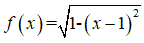
来为大家带来数学公式自定义尺寸的教程。在这里,我们将自定义"完整"(即整个公式尺寸大小)为20pt、"上标"为100%。
1、打开软件编辑公式
①在word文档中点击"插入"-"对象"-"MathType 7.0 Equation"-"确定"打开MathType软件。
②依照案例,在工作区中输入公式(如图1)。案例中,公式包含到了小括号、根号、和指数等,这些符号或模板都可以在MathType界面中点击出来。
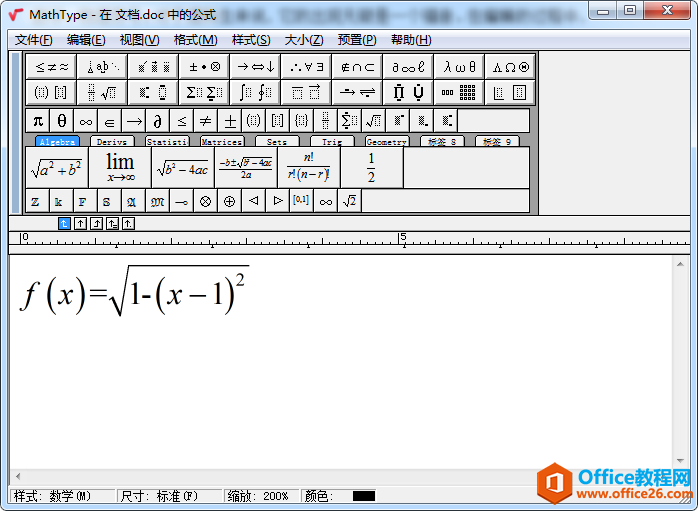
图1:MathType编辑公式
2、编辑自定义尺寸
具体操作步骤如下:
①点击菜单栏"大小"-选择"定义",将"定义尺寸"对话框打开(如图2)。
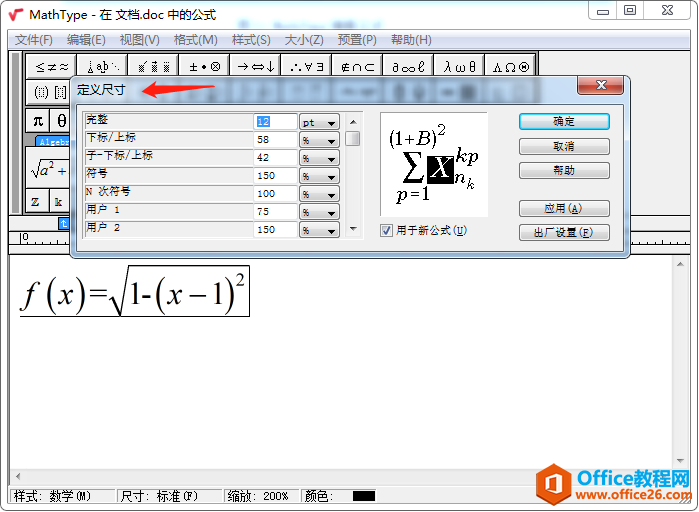
图2:MathType定义尺寸
②在"定义尺寸"对话框中,左边第一、二行为定义公式的整体尺寸及"下标/上标",根据案例要求,我们将在"完整"和"下标/上标"中分别输入"20"和"100"(如图3),然后点击"确定"即可。
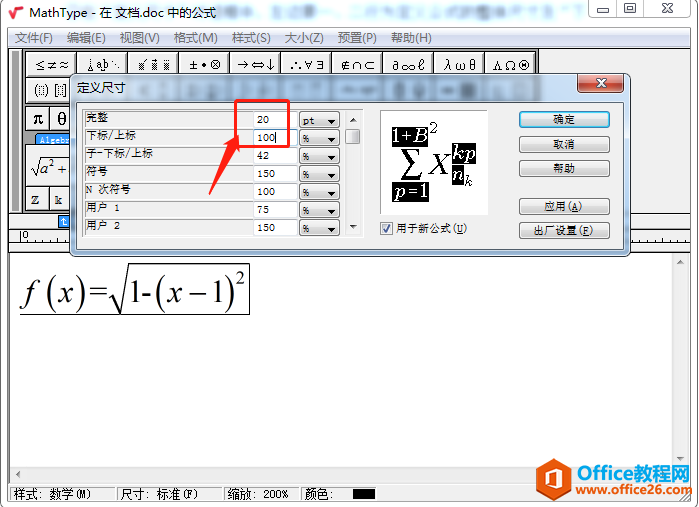
图3:MathType中自定义尺寸
经过以上的步骤处理,本案例中数学公式的尺寸已经被自定义,点击"确定"后,我们将得到如图4中公式的展示,进过对比,公式的尺寸已经改变。
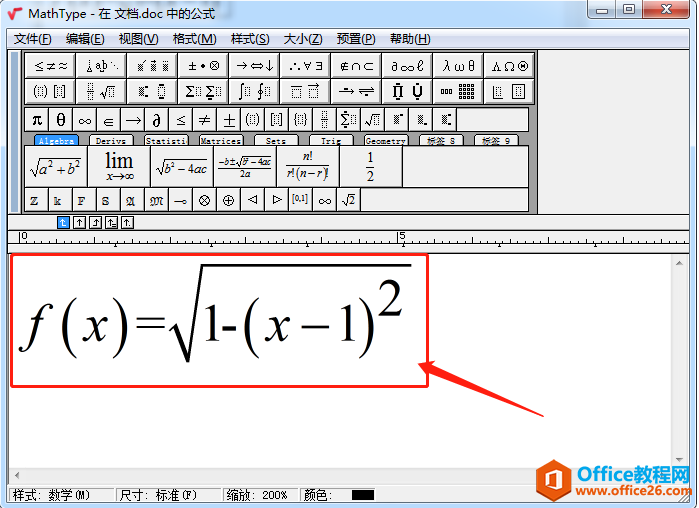
图4:MathType中案例展示
除了以上讲的数学公式整体大小、上下标可以调整外,用以上的操作步骤,可以相应在"定义尺寸"对话框中分别调整公式的"子-下标/上标"、"符号"、"N次符号"等。大家在自定义数学公式尺寸大小的时候,具体可以根据个人需要来调整。
栏 目:office激活
本文地址:https://fushidao.cc/wangzhanyunying/3863.html
您可能感兴趣的文章
- 04-18如何解决word中文双引号变成英文引号
- 04-18Word2010技巧大全
- 04-18word怎么设置对齐字符网格
- 04-18如何在Word2010里插入水印?
- 04-18word 设置编号后如何让下面的字对齐
- 04-18word中的网格对齐是什么意思
- 04-18如何解决word2013停止工作
- 04-18word打印缺一部分表格文件怎么办
- 04-18WORD中怎样设置字体长宽
- 04-18Word2013怎样制作名片


阅读排行
推荐教程
- 11-22office怎么免费永久激活 office产品密钥永久激活码
- 11-30正版office2021永久激活密钥
- 11-25怎么激活office2019最新版?office 2019激活秘钥+激活工具推荐
- 11-25office2010 产品密钥 永久密钥最新分享
- 11-22Office2016激活密钥专业增强版(神Key)Office2016永久激活密钥[202
- 11-30全新 Office 2013 激活密钥 Office 2013 激活工具推荐
- 11-25正版 office 产品密钥 office 密钥 office2019 永久激活
- 11-22office2020破解版(附永久密钥) 免费完整版
- 11-302023 全新 office 2010 标准版/专业版密钥
- 11-22office2010激活密钥有哪些?office2010永久激活密钥分享







